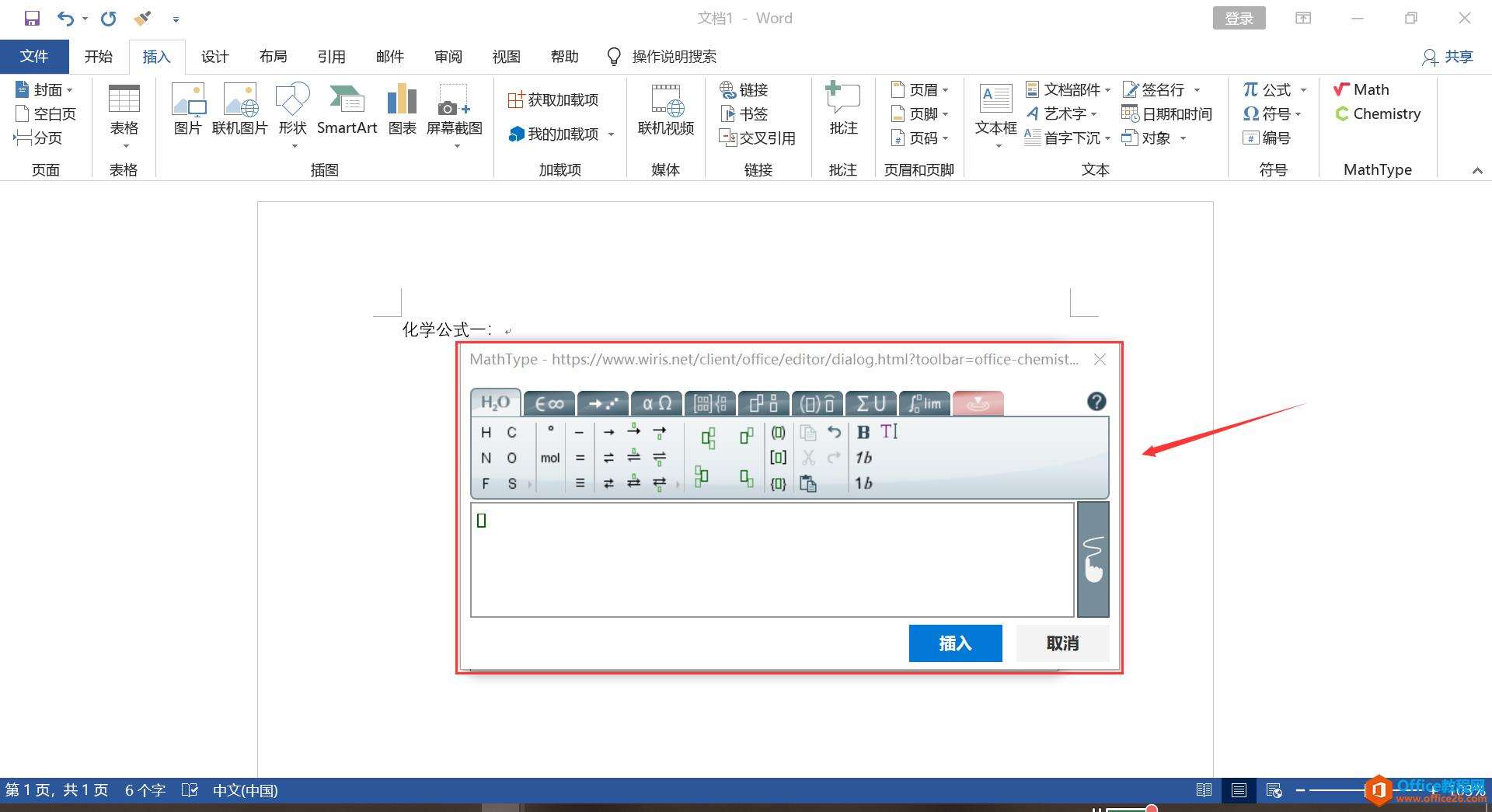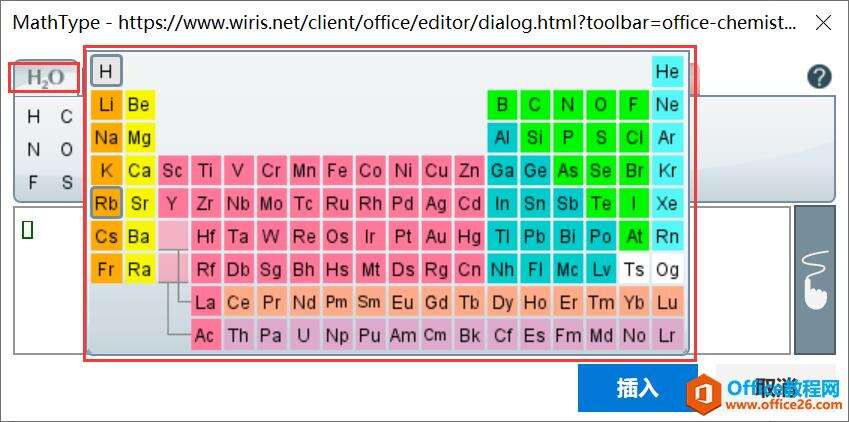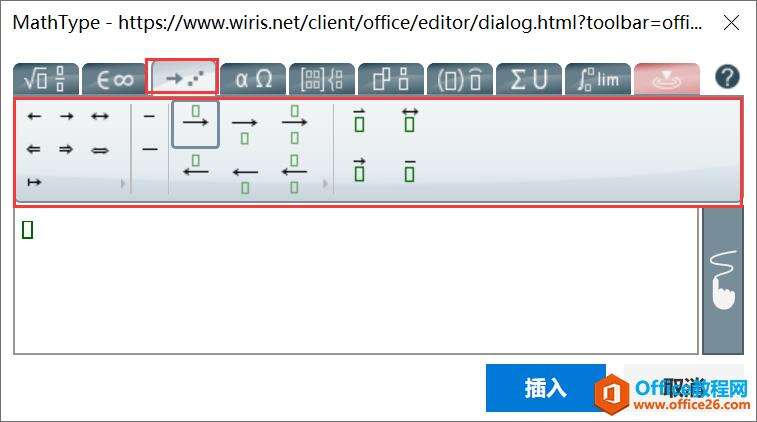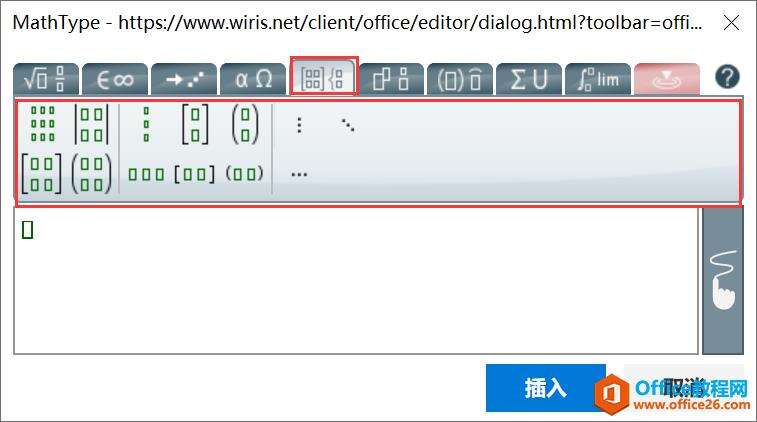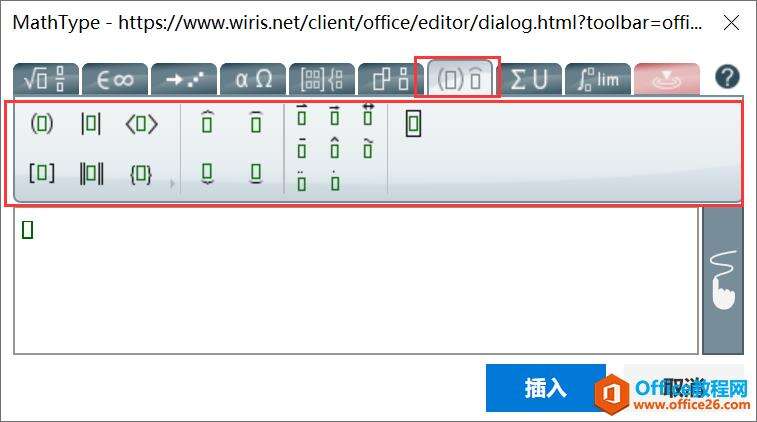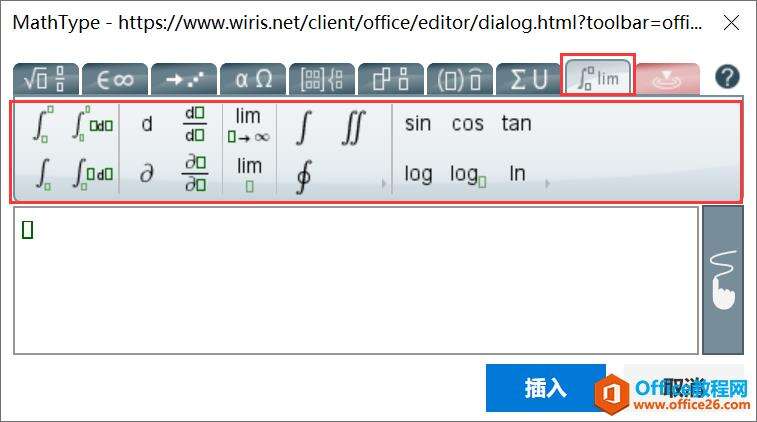如何在word中的Mathtype加载项输入化学公式
办公教程导读
收集整理了【如何在word中的Mathtype加载项输入化学公式】办公软件教程,小编现在分享给大家,供广大互联网技能从业者学习和参考。文章包含843字,纯文字阅读大概需要2分钟。
办公教程内容图文
前期准备:1提前下载安装好MathType 7(Windows系统)。
2将Mathtype添加到word的加载项中。
界面详解:因为Mathtype分为math(数学)与chemistry(化学)两种编辑模式,我们可以对比数学模式与化学模式的区别主要在第一个常规选项卡,其余选项卡都一样,今天我们先来讲解化学模式。
图3:常规选项卡
二:符号选项卡:添加各种化学方程式中的运算符号。
图5:箭头选项卡
四:希腊文字母数字选项卡:众所周知我们经常要用到的公式不仅有数字和运算符号,还有希腊数字等等,在这也可以轻松添加。
图7:矩阵和基本标签页
六:标签和布局选项卡:对于数字来说,在四个角上添加数字和符号都有其特定的意义,我们可通过此选项卡轻松编写。
图9:修饰符选项卡
八:大运算符选项卡:将所有数据加起来的符号添加。当然我们可以添加起始与终结数。
图11:计算选项卡
十:上下文选项卡:如果我们编写的公式过长,我们可以通过点击此选项卡实现查看全部。
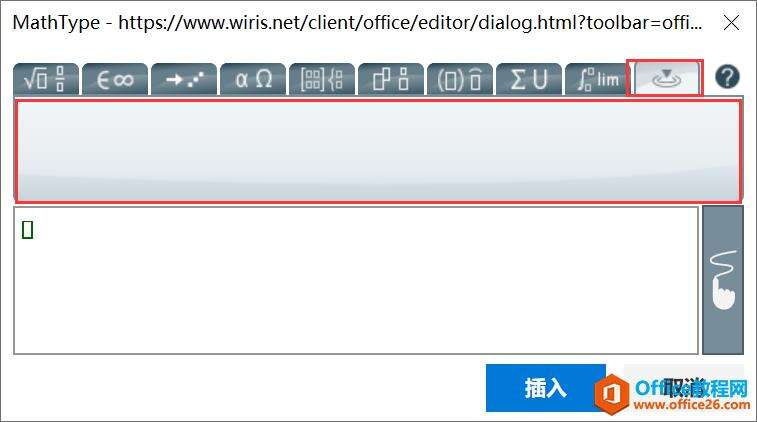
图12:上下文选项卡
办公教程总结
以上是为您收集整理的【如何在word中的Mathtype加载项输入化学公式】办公软件教程的全部内容,希望文章能够帮你了解办公软件教程如何在word中的Mathtype加载项输入化学公式。
如果觉得办公软件教程内容还不错,欢迎将网站推荐给好友。